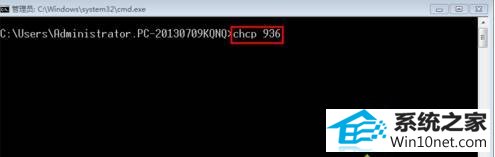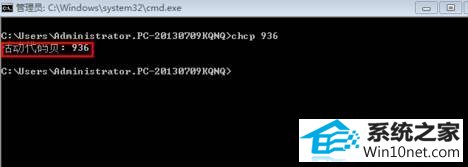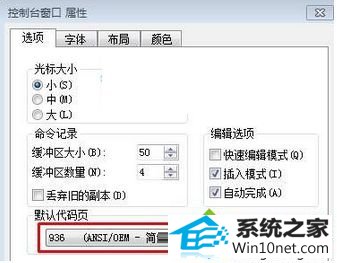技术员练习win10系统在CMd中输入中文出现乱码的问题
发布日期:2019-05-21 作者:番茄花园 来源:http://www.win9xz.com
今天小编分享一下win10系统在CMd中输入中文出现乱码问题的处理方法,在操作win10电脑的过程中常常不知道怎么去解决win10系统在CMd中输入中文出现乱码的问题,有什么好的方法去处理win10系统在CMd中输入中文出现乱码呢?今天本站小编教您怎么处理此问题,其实只需要1、首先在cmd框中输入:chcp 936 按下回车键; 2、如出现“口 口 口 口”的显示不正常,那么继续往下进行操作; 就可以完美解决了。下面就由小编给你们具体详解win10系统在CMd中输入中文出现乱码的图文步骤:
解决步骤如下:
1、首先在cmd框中输入:chcp 936 按下回车键;
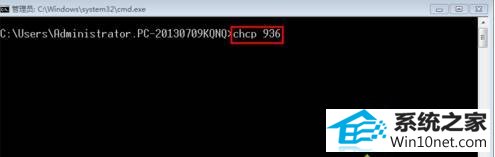
2、如出现“口 口 口 口”的显示不正常,那么继续往下进行操作;
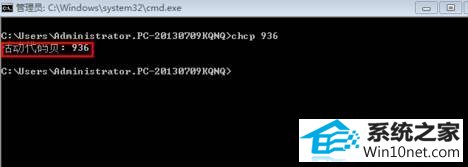
3、在CMd标题栏栏上单击右键,选择“默认值”;
4、在控制台窗口中选择“默认代码页”为“936xxx简体中文”,点击确定即可。
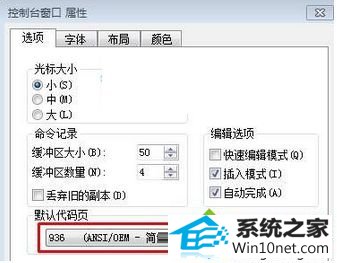
5、完成设置后,cmd框中就可以正常显示中文了。
win10系统在CMd中输入中文出现乱码的图文步骤分享到这里了,简单五个步骤,轻松解决问题,然后在cmd窗口就可以正常输入命令了。